SaaS (Software as a service) yra technologija, kuri vartotojams suteikia galimybę naudotis debesijos (cloudbased) programomis internetu. Puikus pavyzdys būtų el. paštas (pilnai veikia per interneto naršyklę, nereikalinga jokia papildoma programinė įranga).
SaaS remiasi principu „mokėk tiek, kiek naudoji“ (angl. Pay-As-You-Go). Vietoj to, kad vartotojas turėtų įsigyti visą programinę įrangą už didelį vienkartinį mokestį, SaaS suteikia galimybę nuomotis programą tiek, kiek reikia. Tuo tarpu vartotojas moka tik tiek, kiek išnaudoja paslaugų.
Kadangi debesijos idėja remiasi principu, kad visos programos infrastruktūros administravimas ir priežiūra priklauso paslaugos tiekėjo pusėje – vartotojui nereikia rūpintis serveriais, duomenų saugyklomis, apsauga ir kitais įprastais OnPremise aplinkų dalykais. Negana to, Microsoft Azure SaaS užtikrina, kad kliento aplinka išnaudotų aukščiausius saugumo standartus, būtų visada laiku atnaujinta bei veiktų be trikdžių 24 valands per parą.
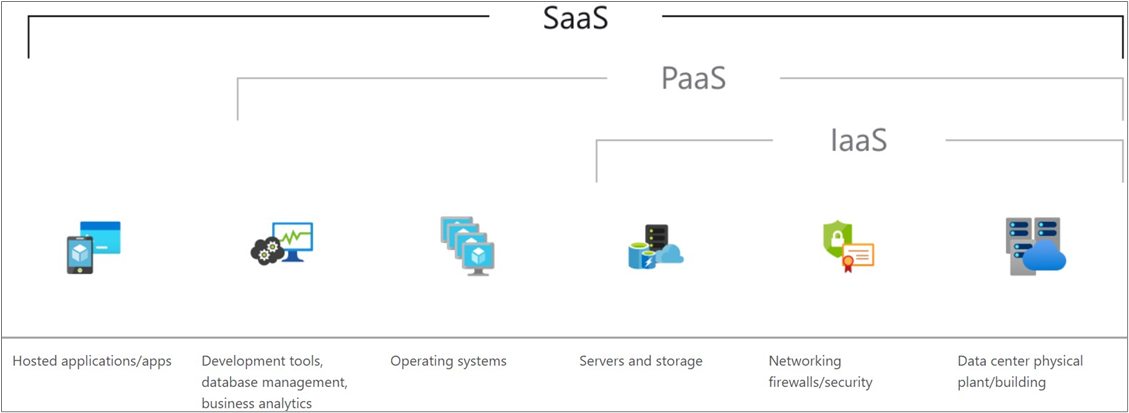
Business Central (prieš tai Navision) ilgą laiką buvo OnPremise programinė įranga. Tai reiškia, kad norint pasileisti šią ERP sistemą, reikėdavo pasirūpinti fiziniais serveriais, duomenų saugykla, apsauga. Galų gale, visos infrastruktūros priežiūra kainuodavo didelius pinigus. Tačiau, 2018 metais buvo pristatytas Business Central su visiškai nauja vizija ir naujomis galimybėmis.
Iki 2018 metų programinis kodas egzistavo vienoje monolitinėje struktūroje. Bet kokie programinio kodo pakeitimai būdavo daromi tiesiai į bazinę programinės įrangos logiką. Tai reikšdavo, kad norint atnaujinti programą į naujausią versiją reikalaudavo didelio darbo ir atidumo. Išleidus Business Central, programinis kodas buvo suskaldytas į modulius, pavadintus „plėtiniai“ (angl. extensions).
Šis šuolis suteikė galimybę Business Central tapti debesijos programinės įrangos dalimi. Programos naujinimas ir palaikymas tapo žymiai paprastesnis. Nauja programinės įrangos versija išleidžiama du kartus per metus su papildomais mažais atnaujinimais kas mėnesį. Visi Business Central Online (SaaS platformos) vartotojai atnaujinimus ir naujausias funkcijas gauna automatiškai ir periodiškai.
Infrastruktūra
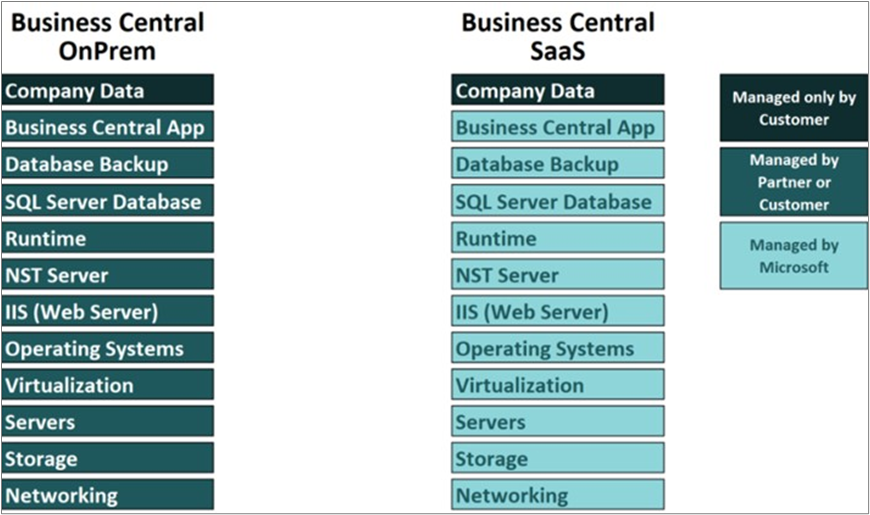
Licencijos
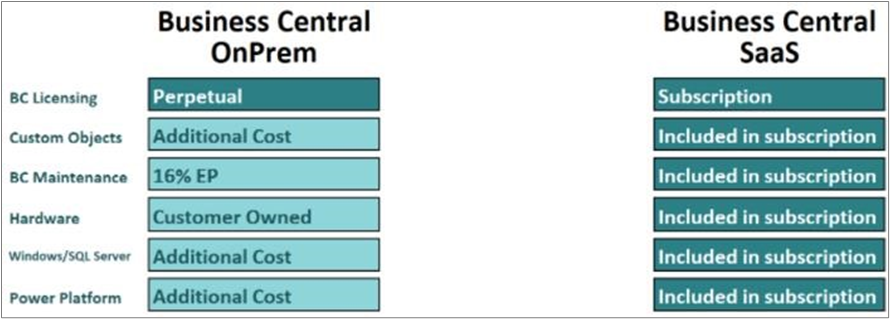
Informaciją apie SAAS aplinkos administravimą taip pat galite rasti Softera UNIversiteto vaizdo įraše:
Administratoriaus centras.
Business Central Online administratoriaus centras yra portalas skirtas administruoti Business Central nuomą. Šioje vietoje galima:
• Prižiūrėti ir atlikti operacijas su produkcine bei smėlio dėžės tipo aplinkomis.
• Kurti ir priskirti naujinimų pranešimų gavėjų sąrašą.
• Sekti telemetrijos duomenis apie įvykius Business Central aplinkoje.
• Peržiūrėti atliktų operacijų (Administratoriaus Centre) su aplinkomis įrašus.
• Sekti aplinkų užimamą vietą.
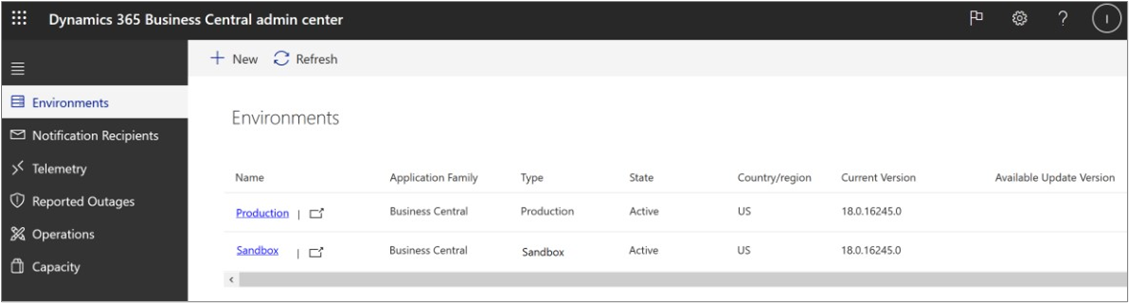
Administratoriaus Centrą pasiekti gali:
• Vidiniai administratoriai (Global admin arba Dynamics 365 Admin rolė). Dažniausai tai būna sistemų administratoriai, IT profesionalai ar super-vartotojai kliento įmonėje.
• Aptarnaujantysis personalas (partnerio vartotojai).
Administratoriaus centras pasiekiamas iš Business Central aplinkos:
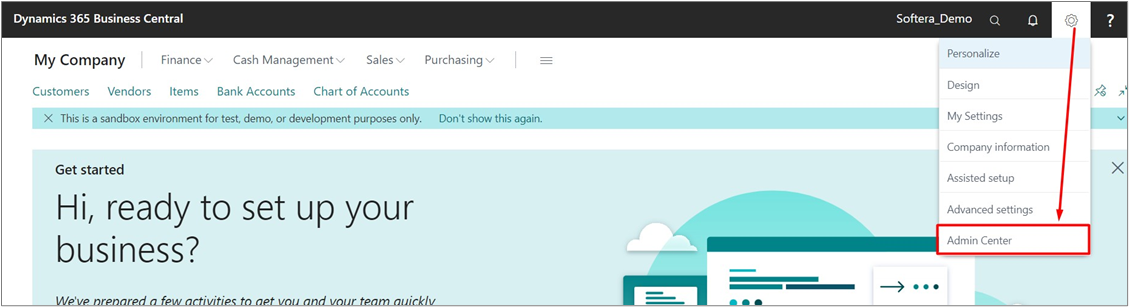
*Alternatyvus būdas susikurti adresą pačiam: https://businesscentral.dynamics.com/[TENANT_ID]/admin
Aplinkos administravimas.
Pasirinkus aplinką, atsiveria jos valdymo langas. Veiksmų juostoje, turime kelis naudingus veiksmus.
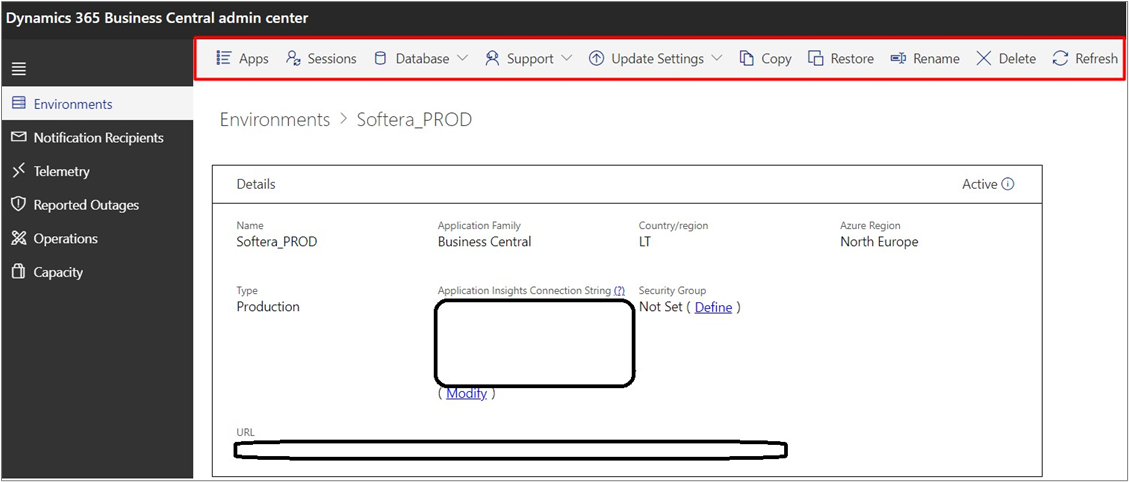
• Apps. Atsiveria aplinkoje suinstaliuotų plėtinių valdymo panelė. Čia galima pasitikrinti ar neišėjo nauja produktų versija ir juos atsinaujinti.
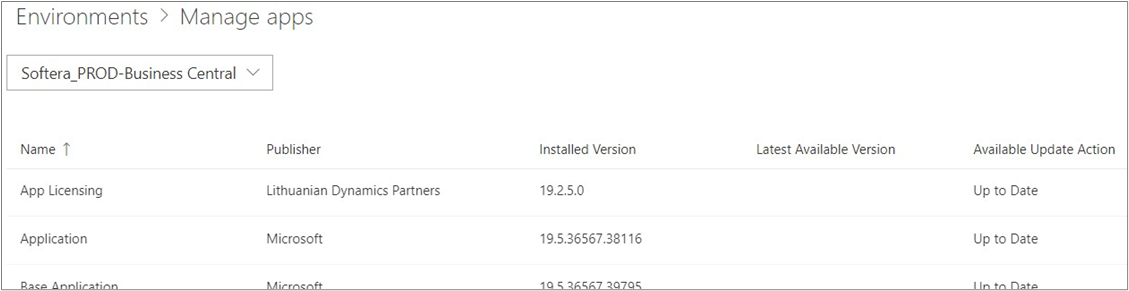
Jeigu plėtinys turi atnaujinimą, matysite galimybę jį atsinaujinti. Tereikia paspausti ant „Install Update“:

• Sessions. Šiame lange galime matyti kokios sesijos šiuo metu prisijungusios prie pasirinktos aplinkos. Iš čia sesijas galima išmesti iš programos. Taip pat, šiame lange yra labai naudingas aplinkos perkrovimo mygtukas. Esant problemoms su aplinka, jos perkrovimas dažnai gali išspręsti tokias problemas.

• Database. Čia galima užsakyti duomenų bazės kopiją (.BACPAC formatu) ir peržiūrėti jau užsakytų kopijų istoriją. Kopijos saugomos Azure duomenų saugyklose (Azure storage).
*Kaip sukurti Azure duomenų saugyklą (Azure storage) galite rasti nuorodoje ČIA
→ Kopiją galima užsakyti tik iš darbinės aplinkos (Production). Norint pasiimti duomenis iš smėlio dėžės tipo aplinkos (Sandbox) galima naudoti Excel eksportą arba RapidStart paketus.
→ Kopiją daryti galima tik tuo atveju, jeigu egzistuoja aktyvi Business Central produkto nuoma (subscription).
→ Šį veiksmą atlikti gali tik Deleguoti Administratoriai (partnerio vartotojai) bei organizacijos Administratoriai. Šie vartotojai privalo turėti priskirtą “D365 BACKUP/RESTORE” teisių rinkinį savo vartotojui Business Central aplinkoje, kurios kopiją daro.
→ Per mėnesį galima atlikti ne daugiau 10 kopijų.
• Support. Microsoft pagalbos kanalas. Šiuo kanalu galima tiesiogiai pranešti apie aplinkos problemas Microsoft.
Aplinkos atnaujinimas.
• Update settings. Business Central aplinkos periodiškai naujinamos vadovaujantis planu, kurį galite rasti ČIA. Numatyti du dideli naujinimai per metus ir mažesni atnaujinimai kas mėnesį.
Prieš išleidžiant atnaujinimą, visi nurodyti gavėjai (Notification Recipients) į nurodytus el. paštus gaus pranešimą apie planuojamą naujinimo datą. Tas pats pranešimas bus rodomas ir Business Central administratoriaus centre (https://businesscentral.dynamics.com/[TENANT_ID]/admin).
Atėjus naujinimo datai, atnaujinimas prasidės automatiškai pagal nurodytą naujinimo laiką (update window). Tuo metu, kol sistema naujinsis, visi darbuotojai bus atjungti ir sistema neveiks (bus gaunamas pranešimas: service is under maintenance).
Naujinimo pranešimo pavyzdys:
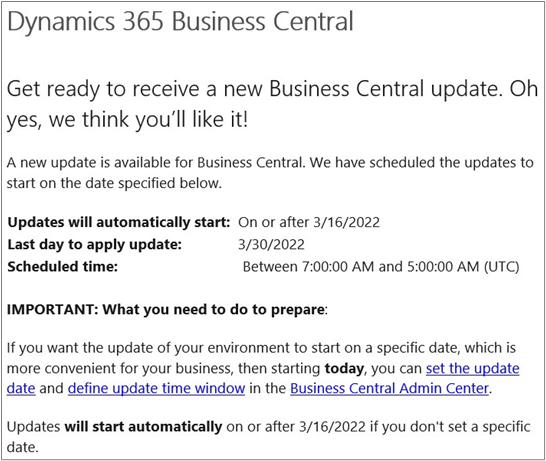
→ Darbinėms aplinkoms (production) rekomenduotina visada iš anksto numatyti naujinimo datą ir laiką, kad atnaujinimai neprasidėtų darbo metu.
** Naudojant Business Central administratoriaus centrą galima pakeisti naujinimų parametrus: **
→ Naujinimo laikas (Update Window). Šis parametras nurodo kokiu paros metu bus vykdomi automatiniai programinės įrangos naujinimai. Pasirinkus norimą laiką, jis taps numatytuoju laiku ateities naujinimams. Teoriškai užtenka išsirinkti langą vieną kartą ir naujinimai bus vykdomi būtent tuo laiku. Naujinimo laiko tarpas negali būti trumpesnis, nei 6 valandos.
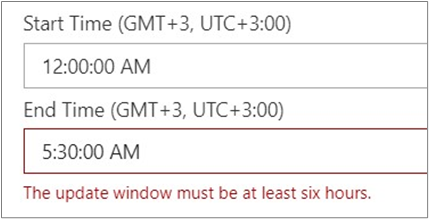
→ Naujinimo data (Update date). Artėjant naujinimui, kiekvienai aplinkai galima parinkti datą, kada naujinimas turėtų būti atliktas. Nepasirinkus datos – naujinimas bus atliktas automatiškai Microsoft pateiktuose datų rėžiuose. Naujinimas bus atliekamas remiantis pagal tai, koks naujinimo laikas nustatytas.
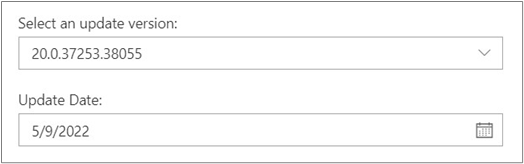
Po sėkmingo atnaujinimo gaunamas toks pranešimas:
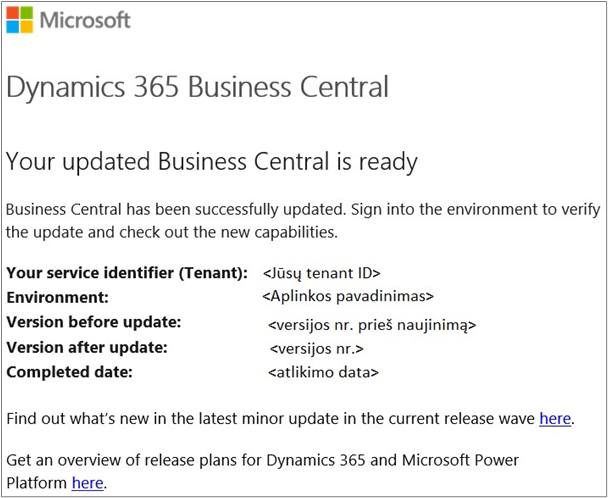
• Copy. Šio mygtuko pagalba galima sukurti naują aplinką, kaip kitos aplinkos kopiją. Tai yra ypač naudinga kai atsiranda poreikis testuoti naują funkcionalumą arba pasibandyti operacijas už produkcinės aplinkos ribų. Nauja aplinka bus smėlio dėžės tipo (sandbox). Tokių aplinkų gali būti ne daugiau trijų vienu metu (senas, nebereikalingas teks panaikinti).
Nukopijuota aplinka bus tos pačios programos ir platformos versijos kaip ir aplinka, iš kurios kopijuojama. Taip pat, aplinkoje liks ir plėtiniai (extensions).
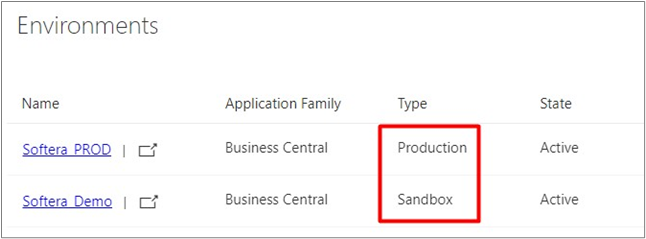
Apie nukopijuotoje aplinkoje automatiškai atliekamus veiksmus galima daugiau pasiskaityti ČIA
• Restore. Duomenų bazės kopijos yra labai svarbi Business Central sistemos vientisumo dalis. Atsitikus nelaimei ar iškilus poreikiui atstatyti duomenų bazę į tam tikrą laiko momentą, tą padaryti gali sistemos administratorius.
Business Central Online naudoja Azure SQL technologiją visoms aplinkoms. Visos duomenų bazės yra apsaugotos ir joms yra daromos automatinės kopijos.
Apie duomenų bazių kopijas daugiau informacijos rasti galima ČIA
→ Kopiją daryti galima tik tuo atveju, jeigu egzistuoja aktyvi Business Central produkto nuoma (subscription).
→ Šį veiksmą atlikti gali tik Deleguoti Administratoriai (partnerio vartotojai) bei organizacijos Administratoriai. Šie vartotojai privalo turėti priskirtą “D365 BACKUP/RESTORE” teisių rinkinį savo vartotojui Business Central aplinkoje, kurios kopiją daro.
→ Per mėnesį galima atstatyti ne daugiau 10 kopijų.
• Rename. Suteikia galimybę pervadinti aplinką.
Aplinkos pavadinimas yra internetinio adreso sudedamoji dalis:
https://businesscentral.dynamics.com/[TENANT_ID]/
Todėl reikėtų atkreipti dėmesį, jog pakeitus jį administratoriaus centre, pasikeis ir aplinkos internetinis adresas.
Prieš atliekant šį veiksmą rekomenduojame susipažinti su rizikomis Nurodytomis ČIA
• Delete. Skirta ištrinti aplinkai. Naudinga, kai reikia ištrinti smėlio dėžę (sandbox), nebereikalingas aplinkas. Ištrynus aplinką, jos susigrąžinti galimybės nėra.
Smėlio dėžės aplinka.
Business Central Online suteikia galimybę be didelo vargo sukurti smėlio dėžės tipo aplinką. Šioje aplinkoje galima testuoti įvairius scenarijus, atlikti mokymus ar aiškintis problemas, nesukeliant trikdžių darbinėje aplinkoje. Smėlio dėžė yra izoliuota nuo produkcinės aplinkos, visi atliekami veiksmai nepaveikia tikrų įmonės duomenų, todėl joje galima atlikti bet kokius veiksmus be jokios rizikos.
Smėliadėžę galima saugiai naudoti mokymams ar eksperimentams. Kažką sugadinus, šią aplinką galima lengvai ištrinti ir sukurti naują.
Norint sukurti smėlio dėžės aplinką galima tai padaryti dviem būdais:
- Iš Business Central. Įjungus paiešką (alt+Q arba paieškos mygtukas
 ) rašome raktažodį „Sandbox“ bei pasirenkame „Sandbox Environment“ pateiktą rezultatą:
) rašome raktažodį „Sandbox“ bei pasirenkame „Sandbox Environment“ pateiktą rezultatą:
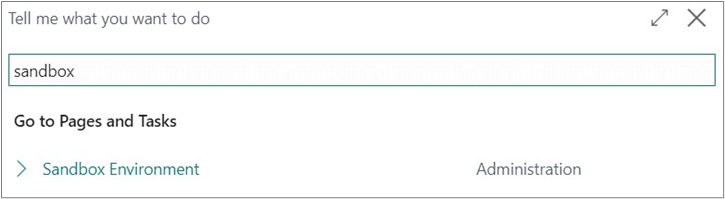
Atsidariusiame lange spaudžiame mygtuką „Create“.
Tokiu principu sukuriama smėlio dėžė, kurioje yra tik DEMO duomenys. Tai nebus produkcinės aplinkos kopija. Šis veiksmas naudingas tais atvejais, kai norima greitai pasitestuoti funkcionalumą, tačiau nėra svarbu su kokiais duomenimis tai bus daroma. Taip pat, šis veiksmas leidžia anksčiau laiko išbandyti naują programos versiją.
- Iš Administratoriaus Centro. Naudojamas „Copy“ mygtukas, aprašytas „Aplinkos administravimas“ skyriuje.
Notification recipients.
Tam tikri vartotojai gali gauti asmeninius pranešimus apie įvairius veiksmus Business Central aplinkose:
• Informacija apie planuojamą atnaujinimą
• Aplinkos atnaujinimo statusas (pavyko/nepavyko)
• Kita administratoriui aktuali informacija
Tokie pranešimai yra siunčiami vartotojams, kurie yra nurodyti Notification Recipients sąrašo dalyviai.
→ Rekomenduojama nurodyti bent vieną administratorių kaip pranešimų gavėją (Notification Recipient), kad nepraleisti svarbios informacijos.
→ Kad nepraleisti pranešimų, pasitikrinkite ar laiškai nekeliauja į spamą. Pranešimai siunčiami iš adreso msftpc@microsoft.com, o laiško pavadinime visada būna sakinys Dynamics 365 Business Central
Pranešimų gavėjus pridėti yra labai paprasta. Administratoriaus centra atsidarome Notification Recipients langą ir spaudžiame mygtuką „Add recipient“. Tereikia tik vartotojo vardo ir jo el. pašto.
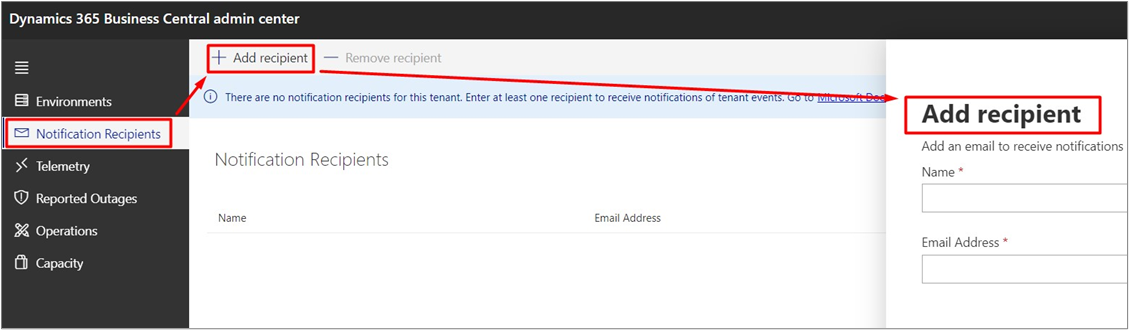{height="" width=""}
Vartotojų administravimas.
Labai svarbi Business Central (o kartu ir MS Azure) dalis yra šios platformos vartotojai. Lengvam ir patogiam jų administravimui rekomenduojame naudoti šiuos būdus:
• Business Central vartotojų sąrašas. Čia matomi tik tie vartotojai, kurie jau yra Business Central vartotojai (turi priskirtą Business Central licenciją) arba yra partnerio vartotojai. Čia galima pamatyti kokie vartotojai turi prieigą prie Business Central, peržiūrėti jiems priskirtas teises ir atlikti pakeitimus. Atlikti pakeitimai vartotojų sąraše galioje tik Business Central sistemos ribose.
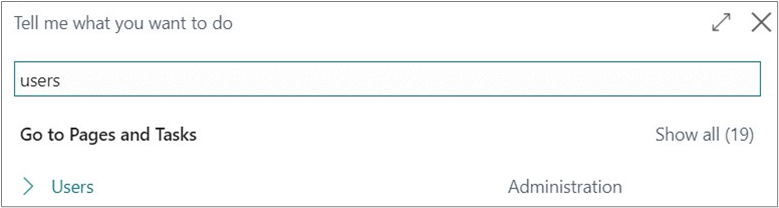
Kaip surasti BC vartotojų sąrašą? Business Cental sistemoje įsijungiame paiešką (alt+Q arba paieškos mygtukas  ir einame į Vartotojai (angl. Users).
ir einame į Vartotojai (angl. Users).
Atsivėrusiame sąraše galima išsirinkti norimą vartotoją ir paspausti ant jo vartotojo vardo:
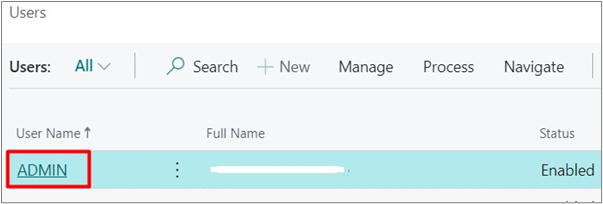
Atsiveria kortelė, kurioje saugoma informacija apie individualų vartotoją.
Kartais perskyrus licenciją ar pridėjus naują vartotoją, jis ne visada atsiranda Business Central vartotojų sąraše. Tokiu atveju reikėtų naudoti funkciją „Update users from Microsoft 365“:
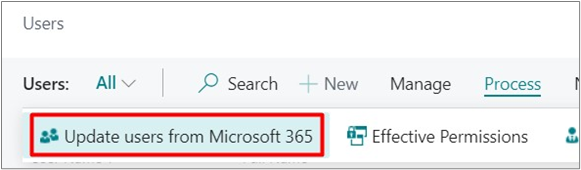
Funkciją galima rasti vartotojų sąraše, kurį atsidarėme šio skyrelio pradžioje.
• Microsoft Administratoriaus Centras. Nors vadinasi panašiai, tačiau šios vietos nederėtų sumaišyti su Business Central aplinkos administravimo centru. Tai yra atskiras portalas, kuriame galima patogiai matyti organizacijos vartotojus, sukurti (arba pakviesti iš išorės) naujus, tvarkyti vartotojų licencijas.
Kaip surasti Microsoft Administratoriaus Centrą? Internetinėje naršyklėje apsilankome adresu: https://admin.microsoft.com/ ir prisijungiame su administratoriaus paskyra.
Apart visų teikiamų portalo funkcijų, norėčiau išskirti pagrindines esmines tris:
- Active Users. Čia bus rodomi visi organizacijos vartotojai (net ir tie, kurie nesinaudoja Business Central). Iš čia turite galimybę valdyti juos, išsiųsti slaptažodžių atnaujinimo laiškus, valdyti dviejų žingsnių autentifikaciją ir pnš.
- Guest users. Šioje vietoje turite galimybę pakviesti vartotojus į savo nuomą iš kitų organizacijų. Naudinga, jeigu reikia suteikti prieigą prie Business Central buhalteriams ar IT specialistams.
- Licenses. Vartotojų licencijų valdymas. Leidžia sekti kokias licencijas organizacija turi. Suteikia galimybę licencijas priskirti vartotojams arba jas atimti.
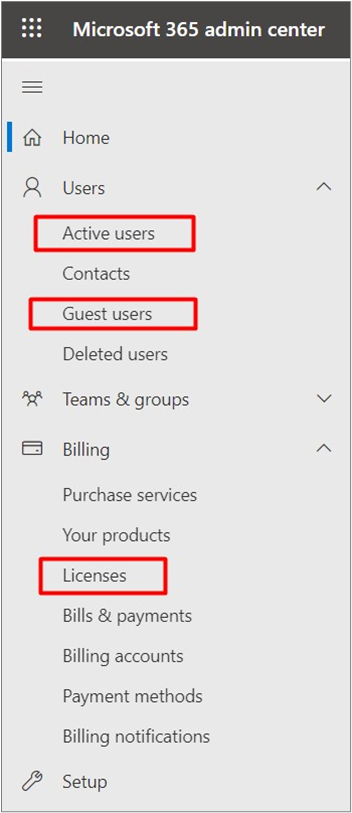
• Microsoft Azure portalas. Tai bendra, plataus profilio administracinė konsolė, skirta valdyti įvairiems Microsoft produktų aspektams. Teoriškai, labai didelį kiekį veiksmų pasidaryti galima tiesiai iš Azure portalo. Tačiau dėl savo sudėtingumo ir platumo, tai kartais gali būti sudėtinga.
Kaip surasti Microsoft Azure portalą? Internetinėje naršyklėje apsilankome adresu: https://portal.azure.com/ ir prisijungiame su administratoriaus paskyra.
Vartotojų sąrašą surasti galima pasinaudojus paieška:
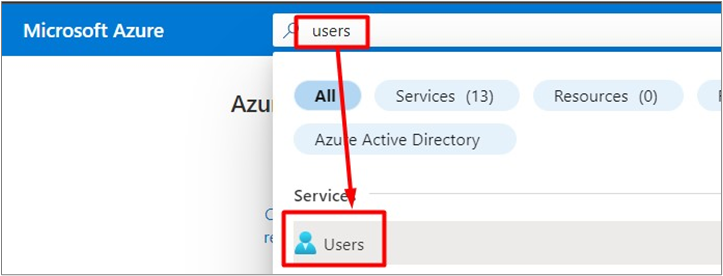
Daugiau informacijos apie Azure portalą ir jo funkcijas galite rasti ČIA